Er bestaan allerhande puzzels waarbij je wiskundige berekeningen moet maken, geheime cijfercodes moet ontrafelen of een van de vele alfabetten gebruiken om een tekst om te zetten. Maar ook afbeeldingen en foto’s kunnen geheimen met zich meedragen. En dan hoef je niet alleen te denken aan de gekende Jigidi puzzels die je kan maken met foto’s. Afbeeldingen die op een cachepagina staan die schijnbaar niet nuttig zijn voor de cachebeschrijving, dan is het wel eens tijd om die afbeelding goed te onderzoeken. In dit stukje geven wij enkele mogelijkheden waardoor jij misschien wel de geheime boodschap van de afbeelding kan vinden.
📸 Bekijk het afbeeldingsformaat
Een eerste iets wat je kan nalopen van een afbeelding zijn de afmetingen. Deze worden in pixels weergegeven en zo krijg je 2 getallen voor de lengte en breedte van de afbeelding. Deze kunnen bijvoorbeeld handig zijn om je coördinaten aan te vullen. Je kan op verschillende manieren de afmetingen van een afbeelding vinden: via de eigenschappen/info en via de broncode.
Via de rechtermuisknop in je browser kan je de broncode inspecteren en de afmetingen van de afbeelding bekijken: soms zijn de afmetingen helemaal anders ingesteld waardoor je een geschaalde afbeelding te zien krijgt.
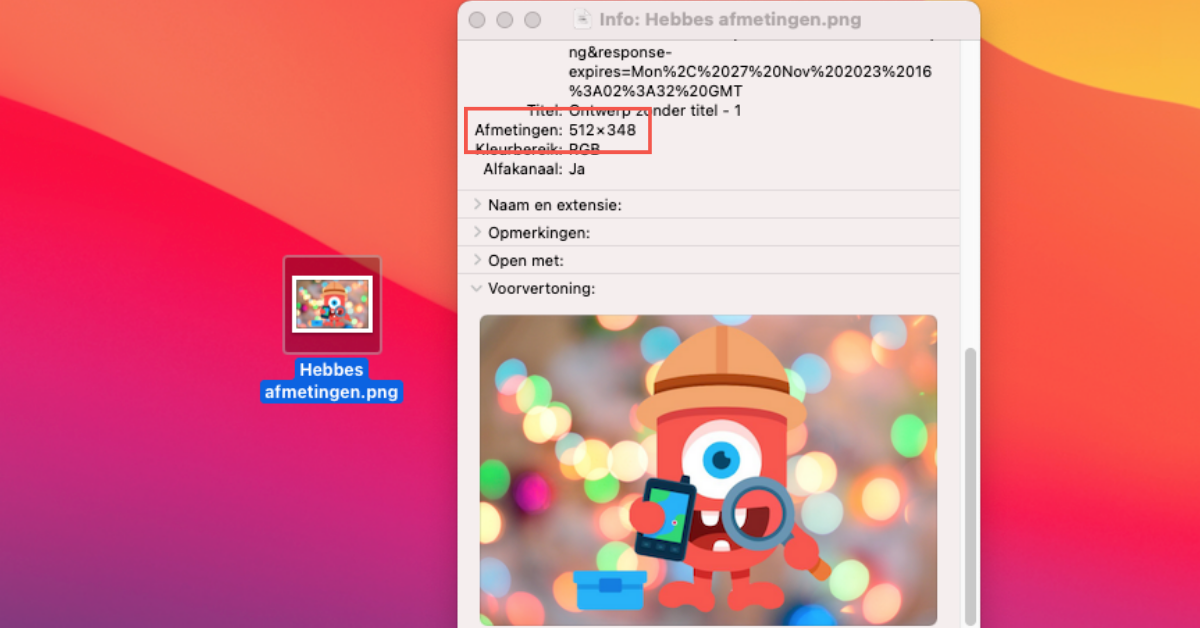
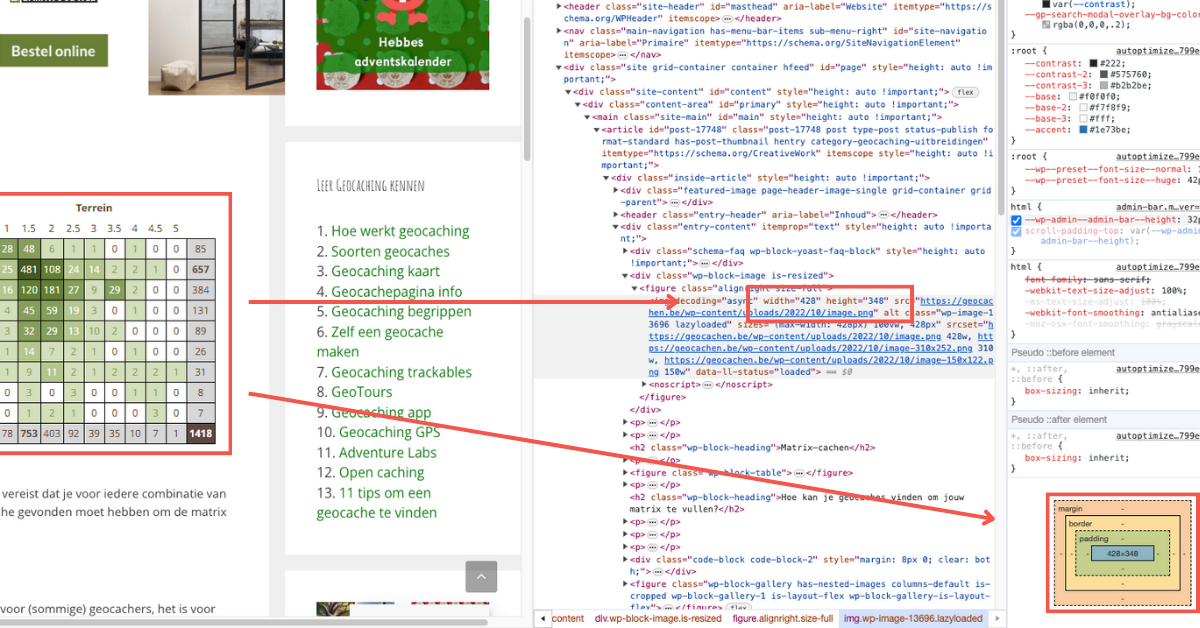
📸 Bekijk de bestandsnaam in de URL
Iedere afbeelding heeft een titel. Als de afbeelding een titel heeft gekregen kan je deze eenvoudig bekijken door de URL van deze afbeelding op te zoeken (via rechtermuisknop in je browser) en je kan de bestandsnaam van de afbeelding ontdekken.
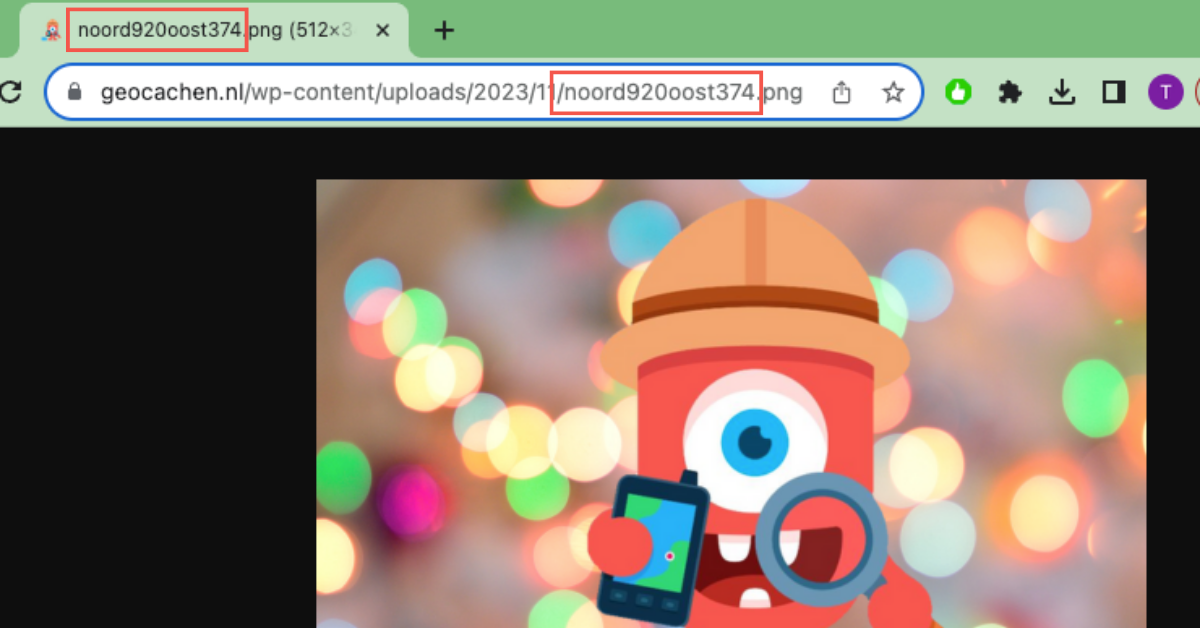
📸 Open het bestand met een tekstverwerker
Het klinkt misschien gek om een afbeelding te openen met een tekstverwerker zoals Microsoft Word, maar je moet het beslist eens proberen. Je krijgt een onlogische aaneenschakeling van vreemde tekens te zien en misschien zit hiertussen wel jouw geheime boodschap verstopt?
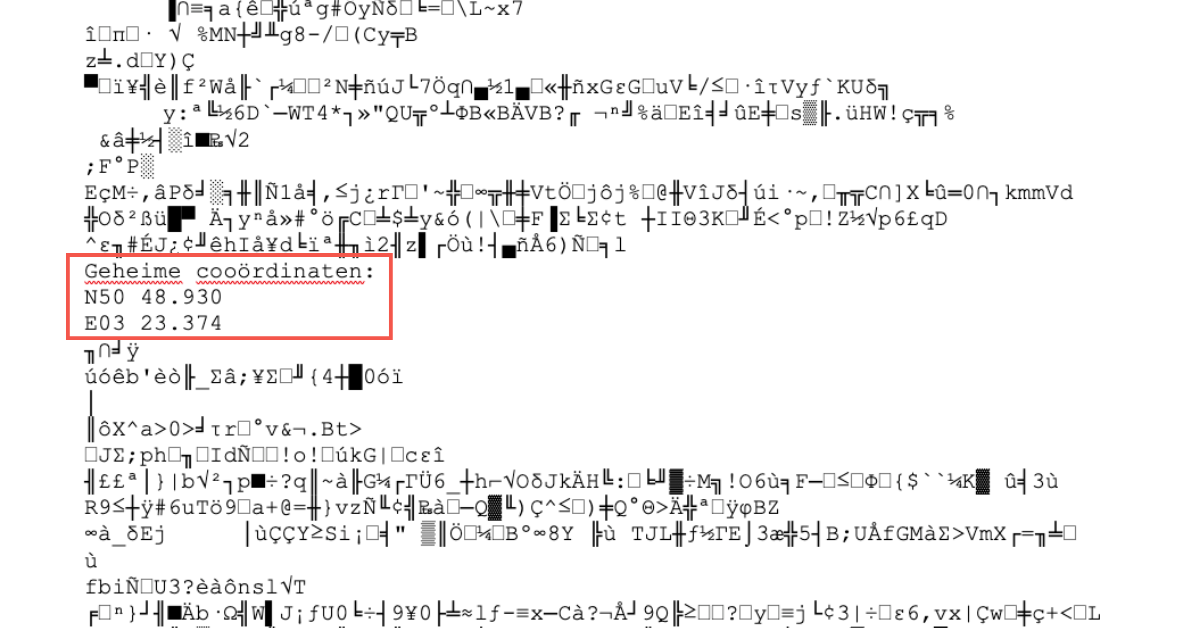
📸 Bekijk de Alt tekst van de afbeelding
Wanneer iemand een afbeelding upload kan deze ook een zogenaamde alt-tekst meegeven aan de afbeelding. Een alt tekst is een beschrijving van de afbeelding op een website. Via deze alt-tekst kunnen slechtzienden de tekst begrijpen, kunnen zoekmachines de inhoud van de afbeelding verstaan en deze tekst verschijnt als de afbeelding niet geladen kan worden.
Ideaal toch om een geheime boodschap te verstoppen? De alt tekst van een afbeelding kan je terugvinden in de broncode. Met een simpele rechtermuisklik op de afbeelding kan je deze inspecteren of er een alt tekst is.
==> Kan jij de alt-tekst terugvinden van de linkse afbeelding?

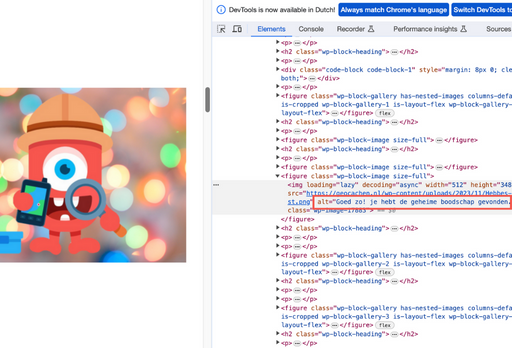
📸 Bekijk de ’title’ van een afbeelding
Naast de Alt tekst van een afbeelding kan je ook een Title attribuut toevoegen aan een afbeelding. Net zoals de alt tekst kan je deze bekijken in de broncode en in verschillende browsers verschijnt deze tekst ook op de afbeelding als je even stilstaat met je muis.
==> Probeer maar eens op de afbeelding hieronder. Verschijnt de tekst vanzelf of kan je deze in de broncode terugvinden?

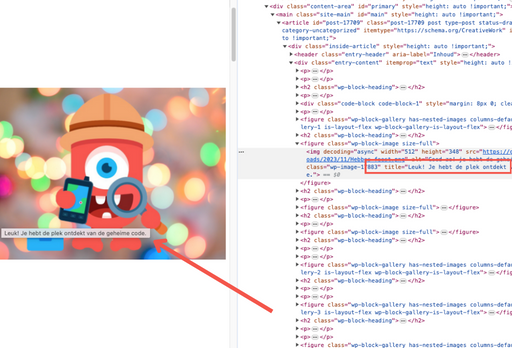
📸 Afbeeldingen met een ‘witte’ achtergrondkleur
Een afbeelding met een witte achtergrond kom je vaak tegen en heel veel websites hebben ook een witte achtergrond. Daar maken creatievelingen gebruik van door een afbeelding te maken zonder een achtergrondkleur. Sleep deze afbeelding weg van een witte achtergrond naar een ander kleur en bekijk wat er tevoorschijn komt. Als dit niet werkt, sla de afbeelding dan op uw computer op en klik er vervolgens op als bestand, hopelijk komt er iets tevoorschijn!
==> Probeer het zelf eens uit: sleep de linkse afbeelding op de zwarte achtergrond

📸 Afbeeldingen met een gekleurde afbeelding
Dan kan er misschien wel tekst op de afbeelding staan die in dezelfde kleur als de achtergrond staat. Wie een beetje handig is met Photoshop of de Paint tool kan de achtergrond een ander kleurtje proberen geven en wie weet verschijnt er wel een boodschap?
==> Probeer het zelf eens uit: geef de linkse afbeelding eens een zwarte achtergrond

📸 In/Uitzoomen
Wat je ook kan proberen is om in/uit te zoomen in de afbeelding: de boodschap kan bijvoorbeeld pas gelezen worden als je de afbeelding groter of kleiner maakt. Inzoomen kan je doen door herhaaldelijk op CTRL + (Windows) of CMD + (Apple) te drukken. Uitzoomen is dan weer via CTRL – (Windows) of CMD – (Apple).
📸 Spelen met kleuren
Kleur op kleur: je kan een boodschap verstoppen in een afbeelding door eenzelfde kleur te gebruiken op een vlak. Door deze net een iets donkere/lichtere variant te geven gaat de boodschap helemaal op in de afbeelding.
==> Bekijk maar eens onderstaand voorbeeld: kan jij het coördinaat vinden? (tipje: zoom eens in op het oranje vlak)
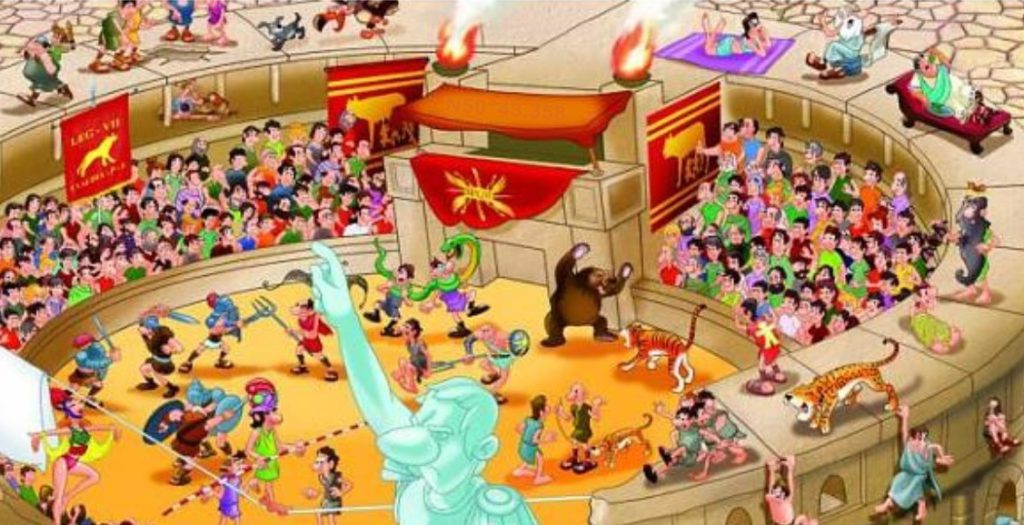
📸 Exif data
Iedere afbeelding heeft ook zogenaamde meta data. Dat zijn kleine stukjes informatie die met een afbeelding meegegeven worden, vaak door camera’s en smartphones. Denk maar aan hoogte, breedte, merk van camera, tijd, datum en GPS informatie. Handig daarbij is dat je deze data soms ook kan bewerken, waardoor je in deze Exif data geheime boodschappen kan verstoppen.
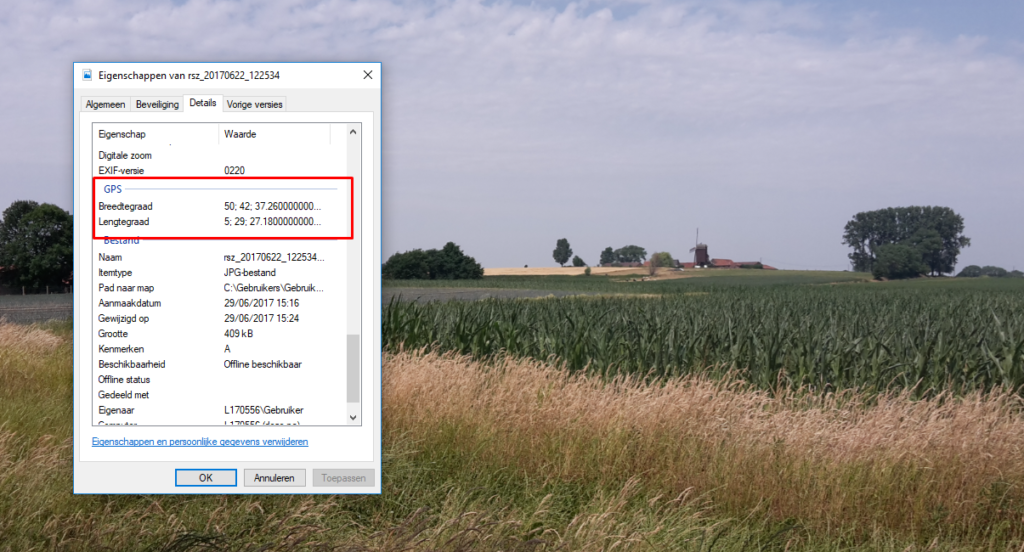
📸 Opzoeken met Google Lens
Sommige puzzelcaches bevatten afbeeldingen of foto’s van (voor jou) onbekende personen, objecten of locaties. Als je al iets meer over de afbeelding zou weten, dan kan je deze misschien al verder op weg zetten. Hiervoor kan je gebruik maken van Google Lens: zoek de afbeelding op met Google via de rechtermuisklik in Google Chrome. Rechts zal automatisch Google Lens openen en je kan zelf een stukje uit de afbeelding selecteren om op te zoeken.
Een alternatieve tool om afbeeldingen op te zoeken is TinEye waar je afbeeldingen kan uploaden waarna je een lijst met mogelijke bronnen kan terugvinden.
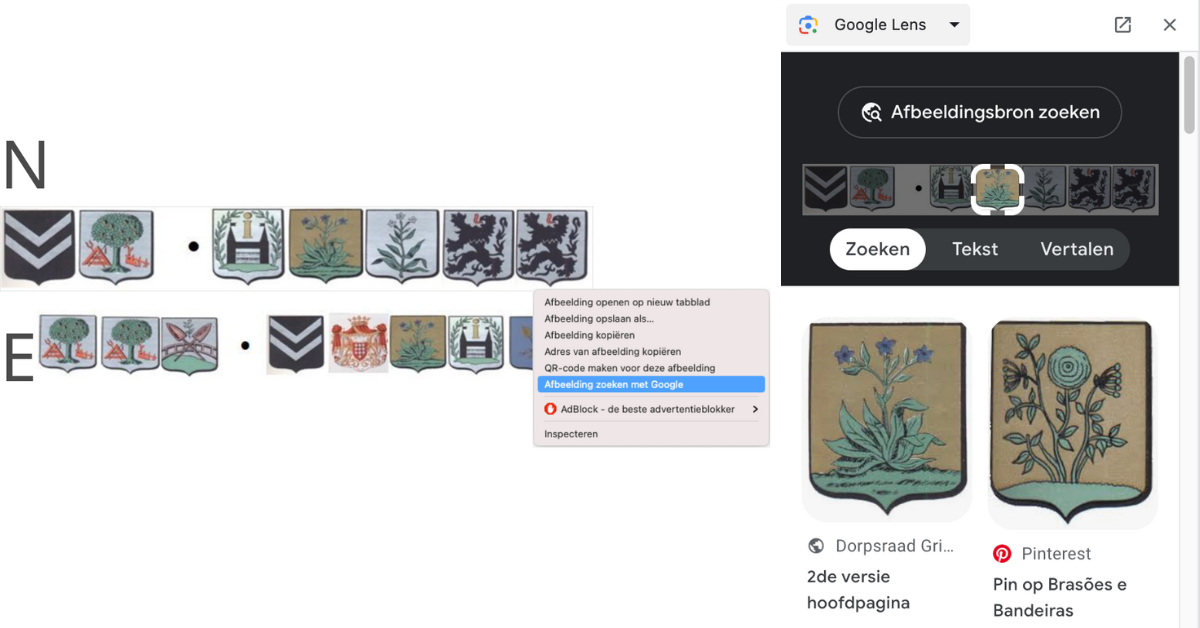
📸 Verstop een bestand in een afbeelding
Je kan het zo gek niet bedenken, maar je kan zelfs bestanden verstoppen in een JPG afbeelding. Op het eerste zicht zal niemand iets merken dat je wat verborgen hebt in de afbeeldingen, het enige wat kan opvallen is dat de afbeelding bijzonder groot is. Hoe je zo’n bestand kan verstoppen in een JPG afbeelding en hoe je deze eruit kan krijgen kan je hier nalezen (Engelstalige website).
📸 GIF bestanden
GIF bestanden zijn afbeeldingen die elkaar heel snel opvolgen waardoor het lijkt of je een animatie/ korte video aan het bekijken bent. Ook in GIF bestanden kan je informatie verbergen: als je in 1 van de afbeeldingen jouw boodschap verstopt, is het moeilijk om vast te stellen in een gif omdat het zo snel vooruit gaat.
Je kan ervoor kiezen om de gif verschillende keren opnieuw te bekijken om de geheime info te ontdekken. Gelukkig bestaan er ook websites (zoals ezgif.com) waarbij je gifs kan omzetten naar frames, waardoor je tussen alle afbeeldingen kan zoeken naar het plaatje met de geheime info.
Zie jij de geheime boodschap hieronder?
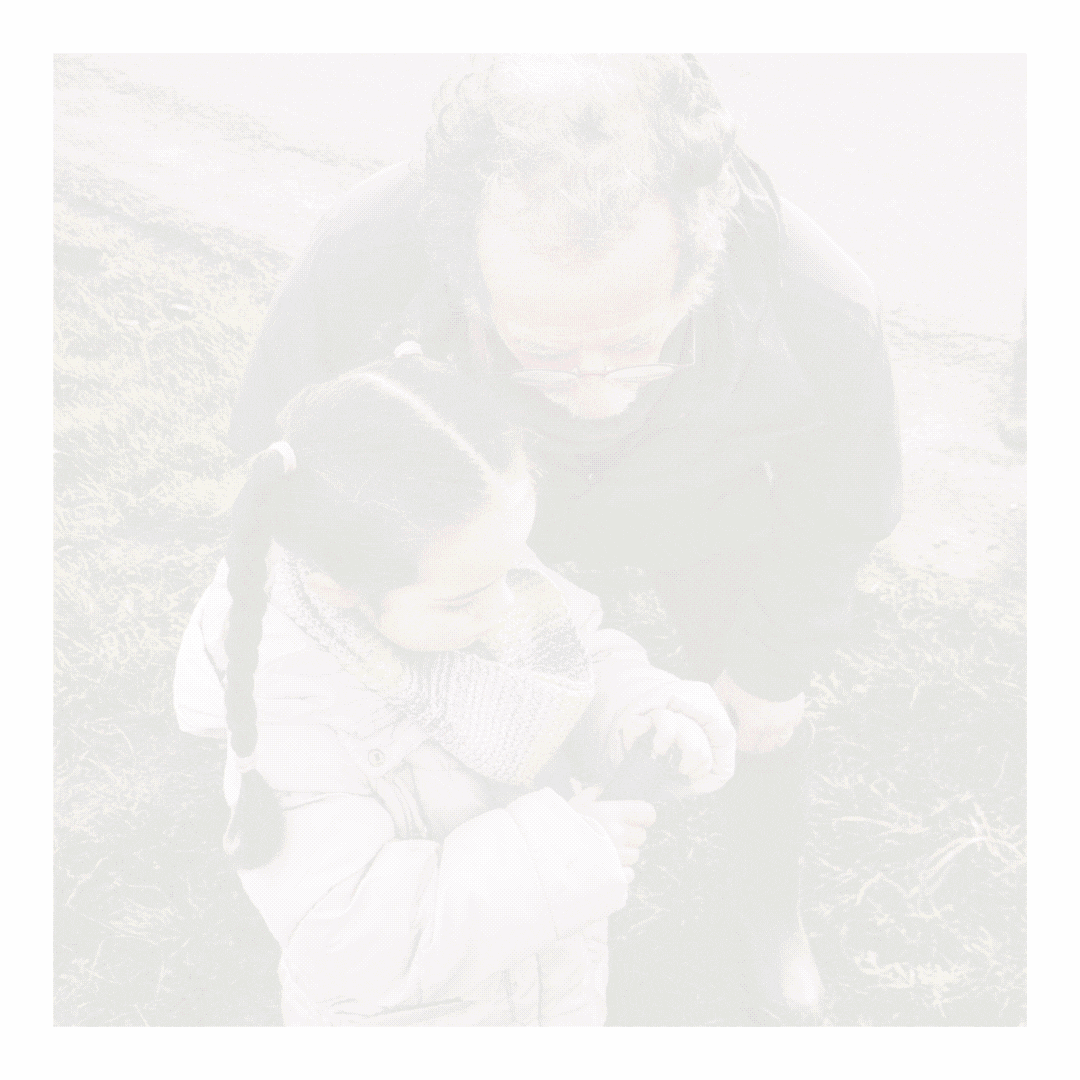
📸 Steganografie
We zijn bijna op het einde van het artikel en we hebben het nog niet gehad over steganografie. Steganografie is het verbergen van informatie in objecten. Digitale bestanden zoals beeld en geluid zijn ideale objecten voor steganografie.
Bij afbeeldingen werkt steganografie op basis van de pixels: deze coderen kleuren waarmee geheime boodschappen verborgen kunnen worden. Het is heel moeilijk om vast te stellen en nog moeilijker om te ontcijferen.
📸 Zeg het met kleuren
Heb je al eens gedacht dat de kleuren van de afbeelding wel eens de boodschap zou kunnen zijn waarnaar je op zoek bent? Zeker als je op zoek bent naar getallen: gebruik eens een online color picker, bekijk de HTML kleuren, de RGB waardes, VBA Excel colorindex …
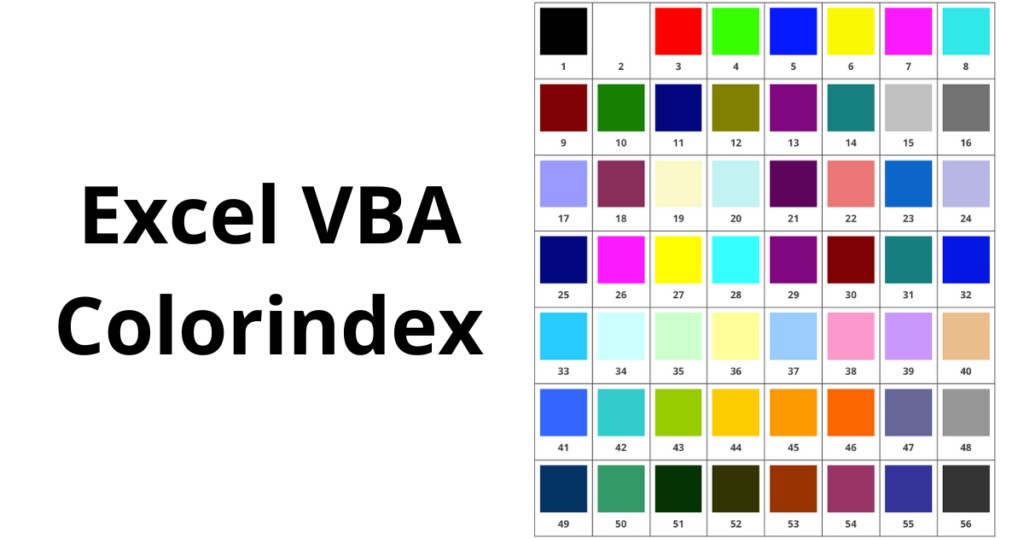


Fijn dat jullie die informatie geven, maar met mijn computer kom ik nog steeds niet veel verder. Kan niet zomaar iets vergroten of inzoomen, snap niets van urls oid, dus ik vrees dat het voor mij een enigma blijft.
Maar gelukkig zijn er anderen die het wel snappen en daar maak ik dan dus goed gebruik van.